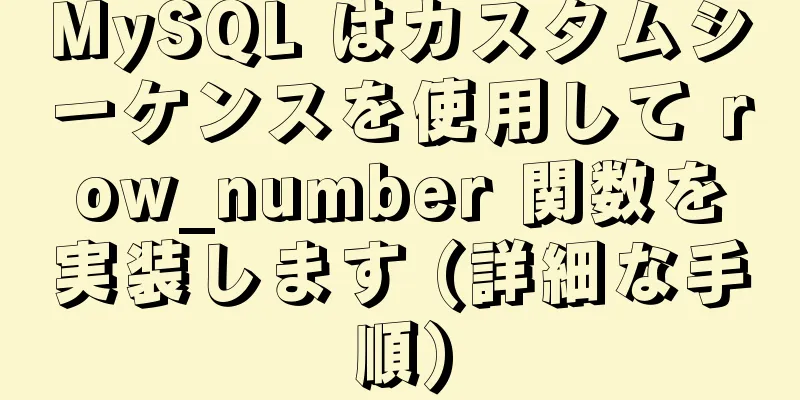Vue の element-ui コンポーネントのデフォルトの CSS スタイルを変更する 4 つの方法

序文element-ui コンポーネントのデフォルト スタイルを変更することは、常に長年の話題でした。社内のプロジェクト全体を完了した後、element-ui のデフォルト スタイルを変更する次の 4 つの方法をまとめました。 1. グローバル統合オーバーライドを使用する固定スタイルを持つ一般的なコンポーネントの一部については、新しい CSS または SCSS ファイルを作成して要素の元のクラスを上書きすることで、グローバルに処理できます。 src/styles ディレクトリに新しい element-ui-reset.scss を作成し、UI のニーズに応じて元のクラス名を変更できます。 SCSSを使用する利点は、変数を使用してUIのさまざまな変更に対処できることです。 たとえば、よく使用するボタン、ページング、チェックボックスなどのコンポーネントは、UI 内で基本的に同じデザインになっているため、これらのスタイルを均一に変更できます。 要素 ui リセット.scss
$危険ボタンの色: #F25454;
$プライマリボタンの色:#3d66e4;
$成功ボタンの色:#12A763;
//デフォルトのボタンの色を変更します。el-button--primary{
背景色: $primary-btn-color;
境界線の半径: 4px;
//境界線: 1px 実線 $primary-btn-color;
フォントサイズ: 16px;
境界線: 0;
}
//危険ボタンの色を変更します。el-button--danger{
背景色: $danger-btn-color;
境界線の半径: 4px;
//境界線: 1px 実線 $danger-btn-color;
フォントサイズ: 16px;
境界線: 0;
}
//成功ボタンの色を変更します。el-button--success{
背景色: $success-btn-color;
境界線の半径: 4px;
//境界線: 1px 実線 $success-btn-color;
フォントサイズ: 16px;
境界線: 0;
}
//デフォルトのボタンの色を変更します。el-button--default{
フォントサイズ: 16px;
境界線の半径: 4px;
}
//成功ボタンの色を変更します。el-button--warning{
//背景色: $success-btn-color;
境界線の半径: 4px;
//境界線: 1px 実線 $success-btn-color;
フォントサイズ: 16px;
境界線: 0;
}
//ページングを変更する color.el-pagination{
位置: 絶対;
表示: インラインブロック;
マージン: 0 自動;
残り:50%;
変換: translateX(-50%);
背景色: #fafafa;
境界線: 実線 1px #dfe8eb;
パディング: 0 !重要;
.el-pager{
マージン: 0 !重要;
。番号{
色: #3d66e4 !重要;
左境界線: 1px 実線 #dfe8eb;
右境界線: 1px 実線 #dfe8eb;
背景色: #fafafa !重要;
&。アクティブ{
色: #fff !重要;
//境界線: 1px 実線 #3d66e4;
背景色: #3d66e4 !重要;
境界線: 1px 実線 #3d66e4 !重要;
}
}
}
}
.el-pagination.is-background .btn-next、.el-pagination.is-background .btn-prev、.el-pagination.is-background .el-pager li{
マージン: 0 !重要;
背景色: #fafafa !重要;
}
//チェックボックスを変更する
.el-チェックボックス__inner{
境界線: 1px 実線 #C0C0C0 ;
幅: 16px;
高さ: 16px;
境界線の半径: 0;
}
次にmain.jsにインポートします。 './src/styles/element-ui-reset.scss' をインポートします それで アドバンテージ
欠点
2. .vueファイルを変更するこの方法は、vueファイルにスタイルタグを追加することです 特定のコンポーネントスタイルを変更するために使用されますが、グローバルには適用されません。 たとえば、.vue ファイルには特別にカスタマイズされたテーブル コンポーネントが必要ですが、他のファイルでは元のスタイルを使用する必要があります。 このように、これに対処する最善の方法は、.vueファイルにスタイルタグを追加することです。 ここでテーブルのデフォルトスタイルを変更します
<テンプレート>
<div class="my-class">
<el-テーブル>
</el-table>
</div>
</テンプレート>
<スクリプト>
</スクリプト>
<style scoped="scoped" lang="scss">
</スタイル>
<スタイル>
/* element-ui のテーブル コンポーネントのスタイルを変更します*/
.my-class__expand-column .cell {
表示: なし;
}
.my-class .el-table tbody tr:hover>td {
カーソル: ポインタ;
}
.my-class .el-form .el-form-item .el-input__inner:focus{
境界線: 1px 実線 #3D66E4;
}
</スタイル>
ただし、唯一のスコープ、つまり上記の my-class のような最も外側のクラス名を追加する必要があることに注意してください。 現在のテーブルの変更されたスタイルを、このクラスとその子要素にのみ適用するように制限します。 それ以外の場合、テーブルスタイルはグローバルに上書きされます もちろん、必要に応じて、クラスを id に置き換えることもできます。これにより、クラス名が競合しなくなります。
<テンプレート>
<div id="私のクラス">
<el-テーブル>
</el-table>
</div>
</テンプレート>
<スタイル>
/* element-ui のテーブル コンポーネントのスタイルを変更します*/
#my-class__expand-column.cell {
表示: なし;
}
#my-class .el-table tbody tr:hover>td {
カーソル: ポインタ;
}
#my-class .el-form .el-form-item .el-input__inner:focus{
境界線: 1px 実線 #3D66E4;
}
</スタイル>
このアプローチの利点は、特定のクラスを動的にバインドできることです。
<テンプレート>
<div id="私のクラス">
<el-table :class="my-table">
</el-table>
</div>
</テンプレート>
<スタイル>
/* element-ui のテーブル コンポーネントのスタイルを変更します*/
#my-class__expand-column.cell {
表示: なし;
}
#my-class .el-table tbody tr:hover>td {
カーソル: ポインタ;
}
#my-class .el-form .el-form-item .el-input__inner:focus{
境界線: 1px 実線 #3D66E4;
}
#私のクラス.私のテーブル{
}
</スタイル>
アドバンテージ
欠点
3. コンポーネントのスタイルを変更するこの方法はあまりお勧めしません。冗長であることに加え、動作することを保証できません (element-ui ソース コードのサポートに依存します)。 ただし、めったに使用されないが、プロパティを動的にバインドする必要があるコンポーネントの場合は、これを使用できます。 たとえば、この<el-backtop>コンポーネントには、いくつかの動的なスタイル属性をバインドする必要があるかもしれません。 スタイルをバインドすることができます
<el-backtop target="" :bottom="100" >
<div:スタイル="{
高さ: 100%;
幅: _width;
背景色: #f2f5f6;
ボックスの影: 0 0 6px rgba(0,0,0, .12);
テキスト配置: 中央;
行の高さ: 40px;
色: #1989fa;
境界線の半径: 50%;
}">
<i class="el-icon-caret-top"></i>
</div>
</el-backtop>
データ() {
戻る {
_幅: 50%
}
}
アドバンテージ
欠点
4. element-uiの公式ドキュメントのAPIを参照する一部のコンポーネントの公式サイトでは、スタイルを変更するためのAPIを提供しています。 APIに従ってコンポーネントのスタイルを指定できます
アドバンテージ
欠点
疑い新しいスタイル タグを追加する理由は何ですか? 実際の使用では、スコープ属性で記述されたクラスの一部は、element-uiコンポーネントでは効果がないことがわかりました。 その結果、変更されたスタイルの一部は使用可能で、一部は使用できなくなったため、スタイルタグを単純に書き換えました。 !important 属性を使用しないのはなぜですか? この男は横暴すぎる、グローバルな変更よりも強制的だ。それに、書くのも大変です。 ::v-deep penetrationを使わない理由 まず、書き方が気持ち悪いだけでなく、カップリングが高すぎる スタイルの上書きが必要ない場合は、新しいスタイルタグを削除するだけで済みます。 ::v-deep を使用する場合、それを 1 行ずつ変更することに誰が耐えられるでしょうか? 要約する上記の方法は公式のものではなく、私が日々の開発で陥った落とし穴を踏んでまとめた方法です。 完璧ではありませんが、私の問題は大部分解決しました。 これで、vue の element-ui コンポーネントのデフォルト CSS スタイルの変更に関するこの記事は終了です。vue element-ui コンポーネントのデフォルト CSS スタイルの変更に関する関連コンテンツの詳細については、123WORDPRESS.COM で以前の記事を検索するか、以下の関連記事を引き続き参照してください。今後も 123WORDPRESS.COM を応援していただければ幸いです。 以下もご興味があるかもしれません:
|
<<: MySQLデータ行と行オーバーフローのメカニズムの詳細な説明
推薦する
JSはBaidu Newsナビゲーションバーの効果を実現
この記事では、Baidu News Navigation Barの効果を実現するための具体的なJSコ...
要素タイムラインの実装
目次コンポーネント - タイムラインカスタムノードスタイルカスタムタイムスタンプコンポーネント - ...
js はランダムロールコールを実装します
この記事では、ランダムロールコールを実装するためのjsの具体的なコードを参考までに共有します。具体的...
HTML マルチメディア アプリケーション: Web ページにフラッシュ アニメーションと音楽を挿入する
1. HTML_falshアニメーションでのマルチメディアの応用(WebページへのFlashアニメー...
CentOS MySQLデータベースのスケジュールバックアップを実装する方法
次のスクリプトは、MySQLデータベース全体のスケジュールされたバックアップに使用されます。 mys...
MySQLデータベースホスト127.0.0.1とlocalhostの違い
私の友人の多くは、127.0.0.1 と localhost の違いがわからず、問題に遭遇するかもし...
Docker 用ビジュアル UI 管理ツール Portainer のインストールと使用方法の分析
Portainer は、ステータス表示パネル、アプリケーション テンプレートの迅速な展開、コンテナ ...
JS 面接の質問: forEach はループから抜け出すことができますか?
この質問をされたとき、私は無知で頭が真っ白になりました。もちろん、正しく答えられませんでした。私はず...
Ubuntu 16.04.4LTS に mininet をインストールする際に発生する問題と解決策
ミニネットMininet は軽量のソフトウェア定義ネットワークおよびテスト プラットフォームです。軽...
HTML でのメタタグと使用法の詳細な説明
これ以上無駄話をして時間を無駄にしないので、今日の話題を始めましょう。 HTML のメタタグ1. メ...
React+TS を使用したシンプルな Jira プロジェクトを実装するためのベスト プラクティス
トレーニングのための一連のプロジェクト反応+ts内容は少ないですが、フックのカプセル化、ts ジェネ...
Linux (Ubuntu) での MySQL 5.7.17 のインストールと設定のチュートリアル
序文以前、MySQL 5.6 をインストールしました。3 か月後、開発者から MySQL で JSO...
JavaScript Canvas で三目並べゲームを実装
この記事では、JavaScript Canvasで三目並べゲームを実装するための具体的なコードを参考...
Linux での JDK と Tomcat のアップロードと設定に関する詳細なチュートリアル
準備1. 仮想マシンを起動する2. gitツールルートアカウントでログインルートアカウントを使用して...
Typescriptの基本構文13個を共有する
目次1. Tsとは何か2. 基本的な文法1. プリミティブデータ型を宣言する2. オブジェクト型を宣...